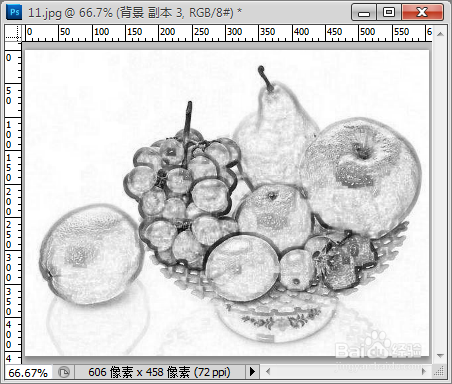1、在PS中打开一张要处理的图片,这里以水果图片为例。打开之后创建一个副本。

2、将副本层复制,得到一个副本2,对副本2使用去色命令:图像→调整→去色,或者快捷键shift+ctrl+U。得到如下图片。


3、将副本2复制,得到一个副本3。将副本3反相处理:图像→调整→反相,或者快捷键ctrl+I。


4、将副本3的图层混合模式改为“颜色减淡”,这时图片会变成一片空白。


5、对副本3图层应用“滤镜→其它→最小值”命令,在弹出的对话框中设置一个合适的半径值,这里设置的是5。
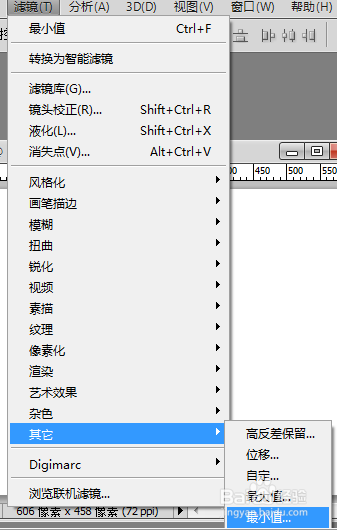
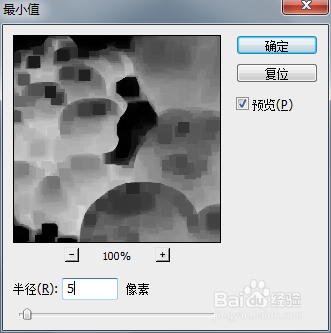
6、即可得到具有素描效果的图片。